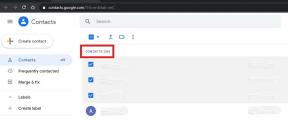Как выполнить полный сброс настроек UMI Z
Руководство по устранению неполадок / / August 05, 2021
Сегодня мы расскажем, как выполнить полный сброс UMI Z. Всякий раз, когда в вашем устройстве возникает какая-либо неисправность, аппаратный сброс может исправить это. Выполнение аппаратного сброса UMI Z похоже на сброс настроек к заводским. В конце концов, у вас будет свежая копия ОС Android на UMI Z, которой вы легко сможете пользоваться.
Готовы ли вы выполнить полный сброс настроек на UMI Z? Перед выполнением аппаратного сброса необходимо выполнить одно домашнее задание. Сначала вам необходимо сделать резервную копию всех ваших данных. При сбросе UMI Z обратно в исходное состояние будут удалены все мультимедийные данные, SMS, контакты и т. Д. Узнайте, как выполнить полный сброс UMI Z, выполнив следующие простые шаги.

Оглавление
- 1 Что такое Hard Reset
-
2 Действия по выполнению аппаратного сброса UMI Z
- 2.1 Hard Reset через Recovery
- 2.2 Полный сброс через настройки
- 3 UMI Z Технические характеристики:
Что такое Hard Reset
А Аппаратный сброс, также известный как завод сброс или общий сброс- это восстановление устройства до состояния, в котором оно было на момент выпуска с завода. Все настройки, приложения и данные, добавленные пользователем, удаляются. Проще говоря, после полного сброса ваше устройство вернется к заводским настройкам.
Выполнение аппаратного сброса полезно во многих ситуациях. Если вы хотите продать свое устройство или повысить производительность устройства, вы можете выполнить полный сброс.
Действия по выполнению аппаратного сброса UMI Z
На самом деле есть два метода, чтобы не отставать. Один - это полный сброс настроек через Настройки, а другой - заводской сброс через Recovery. Оба эти метода хороши и принесут схожие результаты, если вы решите выполнить сброс настроек UMI Z до заводских. Обычно, когда вы можете загрузиться в Android, вы можете выполнить полный сброс в меню «Настройки». С другой стороны, если вы не можете загрузиться в Android, вы можете использовать Аппаратный сброс заводских данных на UMI Z через Recovery.
Hard Reset через Recovery
- Сначала вам необходимо войти в режим восстановления. Следуйте приведенным ниже инструкциям.
- Выключите устройство UMI Z
- Теперь нажмите и удерживайте одновременно клавишу питания и клавишу уменьшения громкости.
- Вы можете отпустить кнопку, как только увидите логотип UMI Z.
- Ваше устройство перешло в режим восстановления.
- Выберите язык и войдите в режим стокового рекавери
- Просто нажав, выберите Wipe Data
- Подтвердите, и все готово!
Полный сброс через настройки
- Посетите настройки на главной странице
- Прокрутите вниз и выберите Резервное копирование и сброс.
- Выберите сброс заводских данных
- Теперь вы найдете 5 вариантов для выбора
- Удалите все содержимое и настройки, которые сотрут все данные с вашего UMI Z, если вы хотите очистить данные
- Если у вашего телефона есть пароль, введите его здесь
- После того, как вы введете свой пароль, ваш телефон покажет подтверждение, чтобы стереть данные.
- Нажмите на стереть данные. Вы успешно выполнили полный сброс!
Я надеюсь, что это руководство помогло вам выполнить полный сброс настроек UMI Z. Не забудьте отправить нам отзыв в разделе комментариев ниже. Кроме того, не стесняйтесь присылать нам любые вопросы или разъяснения по любому поводу, и мы постараемся ответить как можно скорее.
UMI Z Технические характеристики:
Что касается технических характеристик, UMI Z оснащен 5,5-дюймовым ЖК-дисплеем IPS с разрешением экрана 1080 x 1920 пикселей. Он работает на процессоре MediaTek Helio X27 MT6797X в сочетании с 4 ГБ оперативной памяти. Телефон имеет 32 ГБ встроенной памяти с возможностью расширения до 128 ГБ с помощью карты microSD. Камера на UMI Z оснащена задней камерой на 13 МП с двойной светодиодной двухтональной вспышкой и фронтальной камерой на 13 МП для селфи. Он снабжен несъемной литий-ионной батареей емкостью 3780 мАч. UMI Z также имеет датчик отпечатков пальцев.
Похожие сообщения:
- Как загрузить UMI Z в безопасном режиме
- Как войти в режим Fastboot на UMI Z
- Как включить параметры разработчика и отладку по USB на UMI Z
- Как разблокировать загрузчик на UMI Z
- Как стереть раздел кеша на UMI Z
- Как изменить язык на UMI Z